
- •Міністерство освіти і науки україни черкаський державний бізнес-коледж
- •Інформатика та комп’ютерна техніка
- •Передмова
- •Інформація та інформаційні процеси. Історія розвитку еом
- •Поняття про інформацію, властивості інформації
- •Кодування інформації
- •Вимір кількості інформації
- •Системи числення
- •Історія розвитку інформатики, еом
- •Історія розвитку еом
- •Принцип фон Неймана
- •Принципи роботи комп'ютера
- •Поява персональних комп'ютерів
- •Поява ibm pc
- •Принцип відкритої архітектури
- •Розвиток комп'ютерів ibm pc
- •Характеристика різних поколінь еом
- •Конфігурація комп’ютерної системи. Інформаційна система
- •Склад персонального комп'ютера
- •Системний блок
- •Материнська плата
- •Процесор
- •Характеристики мікропроцесорів
- •Відеокарта (відеоадаптер)
- •Звукова карта
- •Зовнішні носії даних
- •Накопичувачі на гнучких магнітних дисках
- •Накопичувачі на жорсткому диску
- •2.2.3. Накопичувачі на лазерних дисках
- •Пристрої вводу даних
- •Клавіатура
- •Клавіатура складається з кількох частин:
- •Призначення службових клавіш
- •2.3.2. Миша
- •2.3.3. Джойстик
- •2.3.4. Пристрої введення графічних даних
- •Планшетні сканери
- •Ручні сканери
- •Барабанні сканери
- •Сканери форм
- •Штрихи-сканери
- •Графічні планшети (дигитайзери)
- •Цифрові фотокамери
- •Пристрої виводу даних
- •Принтери Матричні принтери
- •Світлодіодні принтери
- •Струминні принтери
- •Плотери
- •Лазерні принтери
- •Колонки
- •Пристрої збереження даних
- •Стримери
- •Пристрої обміну даними
- •Програмне забезпечення
- •Програмне забезпечення пк
- •Файли, каталоги
- •Д окумент.Doc
- •Основи роботи з дисками Вільне місце на диску
- •Форматування дискети
- •Копіювання дисків
- •Дефрагментація диска
- •Перевірка диска
- •Відновлення інформації на диску
- •Графічний редактор Paint
- •Призначення та структура вікна графічного редактора
- •Завантаження Paint
- •Основні інструменти панелі інструментів
- •Створення малюнків
- •Введення і форматування тексту
- •Робота з кольором
- •Обробка виділених фрагментів малюнка
- •Зміна вигляду малюнка на екрані
- •Бази даних субд
- •Загальні поняття
- •Інформаційно-пошукова система
- •Призначення субд
- •Основні функції, що реалізуються субд
- •Основні об'єкти бази даних
- •Проектування бази даних
- •Створення бази даних Створення «порожньої» бази даних
- •Приклад створення структури таблиць бази даних
- •Первинний ключ
- •Створення первинного ключа
- •Зберігання структури таблиці
- •Введення даних у режимі «Таблица»
- •Редагування таблиці
- •Копіювання і переміщення даних
- •Відміна виконаних дій
- •Зв'язування таблиць Створення зв'язків між таблицями
- •Виконання підстановок
- •Впорядкування та пошук даних Впорядкування (сортування) даних
- •Впорядкування даних проводиться таким чином:
- •Пошук даних за зразком
- •Пошук і заміна даних
- •Фільтри Створення фільтра
- •Знищення фільтра
- •Використання фільтра за виділеним зразком
- •Використання простих фільтрів
- •Використання розширеного фільтра
- •Збереження фільтра
- •Форми Створення форми
- •Перехід в режим Конструктора
- •Редагування форми
- •Оформлення форми
- •Створення звіту
- •Редагування і оформлення звіту
- •Друкування звіту
- •Обробка звіту за допомогою Word або Ехсеl
- •Запити Створення запиту
- •Створення простого запиту
- •Виконання і збереження запиту
- •Запит з параметрами
- •Створення перехресного запиту.
- •Штучний інтелект. Експертні системи
- •Штучний інтелект
- •Експертні системи
- •Типова структура експертної системи
- •8.1. Підготовка PowerPoint до роботи
- •Представлення інформації на екрані
- •8.3. Створення презентацій
- •Створення презентації за допомогою майстра автозмісту
- •Створення презентації на основі існуючого Word-документа
- •Створення презентації на основі шаблона оформлення
- •Вибір шаблона оформлення
- •Редагування та форматування презентації
- •Настройка анімації та часу
- •8.4. Вставка номера слайда та дати
- •Підсумковий слайд
- •Підготовка до проведення презентації
- •Список рекомендованої літератури:
- •Про автора
- •Ковальська Наталія Володимирівна інформатика та комп’ютерна техніка
- •Редактор н. А. Азьмук
- •18028, М. Чекраси, вул. Смілянська, 2
Відновлення інформації на диску
Багатьом доводилось випадково стирати потрібні файли і хвилюватись через власну необережність. На щастя, стерті файли можна відновити. Насправді стерті файли зовсім не стираються — просто операційна система першу літеру кожного імені замінює на ? і наказує рахувати файли з такими іменами неіснуючими. Поки не пізно, їх можна відновити за допомогою програми UNERASE (із пакета Norton Utilites) або UNDELETE (із поставки Windows). Ви побачите список файлів, колись стертих у поточному каталозі. Поруч з кожним іменем "майже покійника" написано, в якому стані знаходиться його "тіло": Good (відмінний стан), Average (середнє, є можливість відновлення), Рооr (цей файл безповоротно втрачений).
Для відновлення досить вибрати відповідну команду утиліти і дописати перший символ імені файла. Головне − чим швидше будуть виконані дії по відновленню випадково стертого файла, тим більша ймовірність його відновлення.
Питання для самоконтролю студентів
Послідовність дій при форматуванні дискети.
Копіювання дисків.
Дефрагментація диску.
Перевірка диску на наявність помилок.
Відновлення інформації на диску.
Графічний редактор Paint
Призначення та структура вікна графічного редактора
Програма Paint призначена для створення і редагування малюнків, це простий і доступний редактор для роботи з графічними зображеннями. Програма Paint є редактором растрової графіки, у якій найменшим елементом зображення є кольорова точка (піксель). У редактора векторної графіки принцип роботи зовсім інший: найменшим елементом зображення є лінія, яка описана математичним виразом.
Завантаження Paint
Paint завантажується одним зі способів, що надає Windows:
на робочому столі двічі натиснути на піктограму Paint;
на робочому столі або у папці двічі натиснути на піктограму документа, створеного за допомогою Paint;
командою «Пуск», «Програмы», «Стандартные», «Paint».
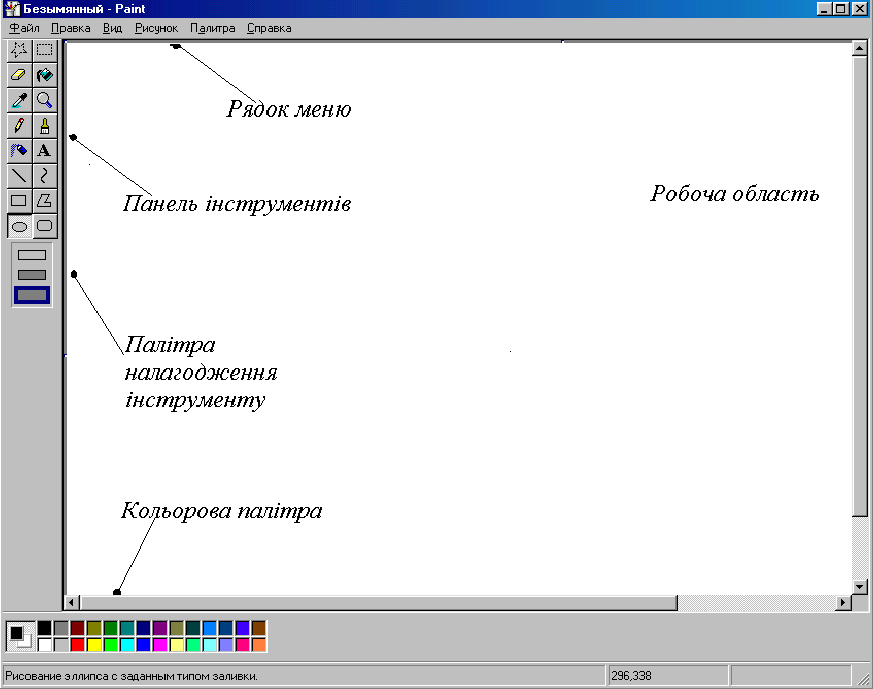
Рис. 5.1. Вікно графічного редактора
Через деякий час на екрані монітора з'явиться вікно програми Paint (рис. 5.1), на якому зверху до низу знаходяться:
рядок заголовка;
рядок меню;
панель інструментів;
палітра налагодження інструментів;
горизонтальна та вертикальна смуга прокрутки з бігунками;
кольорова палітра.
Меню − це список команд, у якому можна вибирати потрібну команду для виконання.
Кожне меню має свою назву, яка відображає призначення команд, що знаходяться в ньому: "Файл", ''Правка", "Вид", "Рисунок"., "Палитра", "Справка".
При натисканні на назві меню воно розгортається у список команд. Якщо випадково відкрили не те меню, досить перевести курсор миші на потрібне меню — попереднє меню автоматично закриється і відкриється потрібне.
У відкритому меню команди, можливі для виконання у даній ситуації, забарвлені в темний колір. Команди, тимчасово неможливі для виконання, забарвлені у світлий колір. Щоб виконати команду з меню, треба підвести до її назви курсор миші і натиснути. Щоб закрити меню, досить натиснути на будь-якому місці рядка заголовка або на чистому місці екрана.
У кожному меню команди можуть мати такі знаки:
якщо праворуч від команди стоїть ... , то при її виконанні відкриється діалогове вікно, де можна вказати додаткову інформацію;
якщо перед командою стоїть , то це діюча команда. Щоб вимкнути або ввімкнути команду, досить на ній натиснути;
якщо праворуч від команди зображено , то після встановлення курсору на таку команду відкривається ще одне меню;
якщо кнопка команди виглядає натиснутою (світиться), то така команда знаходиться в активному стані.
Окремі команди мають праворуч клавіатурний еквівалент "швидких клавіш" (виконання команди натисканням комбінації двох клавіш).
Швидкі клавіші − це комбінація кількох клавіш, натискання яких приводить до виконання певної команди без допомоги меню.
Наприклад, Ctrl+Z − відмінити останню дію (помилкову команду).
Кнопки панелі інструментів служать для виклику потрібного інструмента для .малювання. На палітрі налагодження можна обрати параметри інструмента (наприклад, товщину лінії).
Кольорова палітра служить для вибору основного кольору зображення і кольору фону. Щоб задати основний колір (верхній колір), треба обрати його на палітрі і натиснути на ньому лівою кнопкою миші. Щоб задати колір фону (нижній колір) треба обрати його на палітрі і натиснути на ньому правою кнопкою миші.
